Apple's Magic Keyboard combineert een strak design met een stabiel schaarmechanisme onder elke toets en een ingebouwde oplaadbare batterij die wordt opgeladen via de meegeleverde Lightning-naar-USB-kabel, zodat je niet hoeft te rommelen met het vervangen van AA-batterijen.

De ingebouwde batterij gaat erg lang mee en zou uw toetsenbord ongeveer een maand of langer van stroom moeten voorzien tussen oplaadbeurten. Als je niet zeker weet hoeveel lading er nog is, kun je het batterijniveau op elk moment in macOS controleren. De volgende stappen laten zien hoe.
- Klik op de Appel symbool () in de menubalk, linksboven in het scherm van je Mac.
- Selecteer Systeem voorkeuren... .
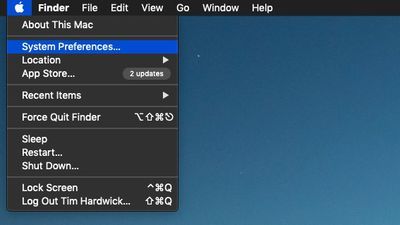
- Selecteer de Toetsenbord voorkeurenpaneel.
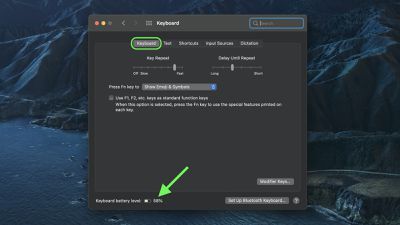
- Met de Toetsenbord tabblad geselecteerd, controleer de Batterijniveau toetsenbord in de linkerbenedenhoek van het venster. Dit toont een percentage van de resterende batterijduur van de batterijen van uw Apple Bluetooth-toetsenbord.
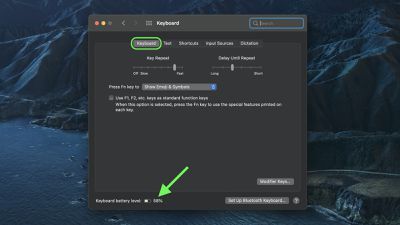
U kunt het percentage batterijniveau ook controleren via de Bluetooth menu, dat toegankelijk is via de Controle Centrum in je menubalk. Je zou het percentage naast je Apple Keyboard moeten zien, vermeld onder 'Apparaten'.

Als je er niet aan denkt om de batterijen van je Apple-toetsenbord te controleren, maak je geen zorgen - macOS geeft een melding weer wanneer het batterijniveau tot 10% of minder daalt.

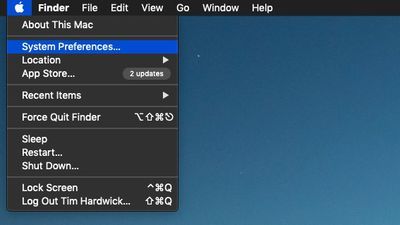
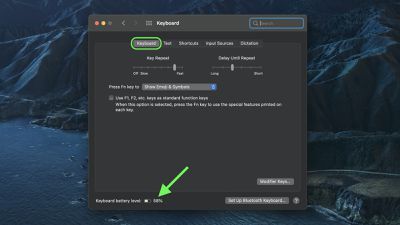
Populaire Berichten